有一天,宋大佬和我分享使用云服务器的经验。经过了解,我也对建站比较感兴趣,顺势在腾讯云上租了一个轻应用服务器。中间晾了2个月,回家后才着手建站的事情。
首先是云服务器的购买和域名购买,均在腾讯云上完成。(突然发现我当时买的最低配套餐1G的已经没了,现在最低配已经是2G了)。购买完成后,在DnsPod中将域名解析到自己的服务器公网ip上。
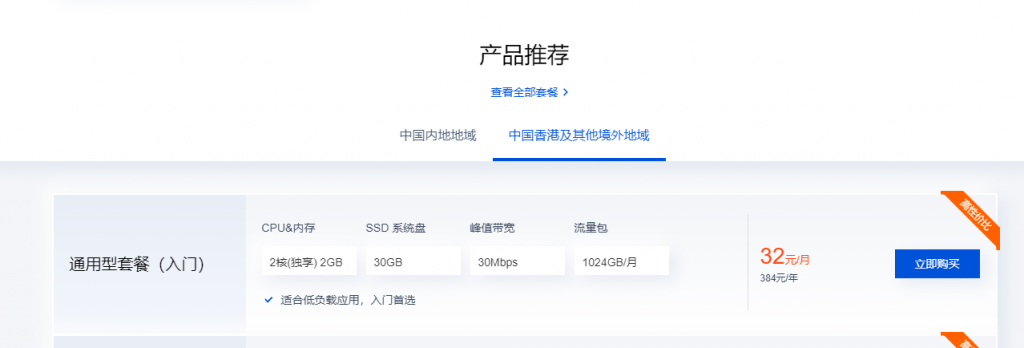
然后就是系统的选择,我选择的是Debian镜像,因为我想手动安装后续的环境。进入系统后,我换了一个内核,叫做xanmod,来自: https://xanmod.org/ 。据说对网络流量处理有优化。
接着进行网站运行环境安装,参考的是这一篇文章,可行好用: https://wiki.crowncloud.net/?How_to_Install_WordPress_on_Debian_11 。也顺便搞懂了Ngnix的端口监听的使用,主要是监听80和443端口,然后将80端口的http请求重定向为443端口的https,我目前的Ngnix配置如下:
server{
listen 80;
server_name misakaxie.space www.misakaxie.space;
return 301 https://misakaxie.space$request_uri;
}
server {
listen 443 ssl;
server_name misakaxie.space www.misakaxie.space;
ssl_certificate /etc/nginx/key/cert.pem;
ssl_certificate_key /etc/nginx/key/key.pem;
ssl_session_cache shared:SSL:1m;
ssl_session_timeout 5m;
root /data/www/html/wordpress;
index index.php index.html index.htm;
error_log /var/log/nginx/wordpress_error.log;
access_log /var/log/nginx/wordpres_access.log;
client_max_body_size 100M;
location / {
try_files $uri $uri/ /index.php?$args;
}
location ~ \.php$ {
include snippets/fastcgi-php.conf;
fastcgi_pass unix:/run/php/php7.4-fpm.sock;
fastcgi_param SCRIPT_FILENAME $document_root$fastcgi_script_name;
}
}再然后申请SSL证书,用于https所需的TLS加密。我使用的是GitHub上一致好评的acme.sh脚本: https://github.com/acmesh-official/acme.sh 具体使用参考官方说明即可。目前我的域名解析只包含了主域名和www的二级域名,暂时没有搞通配符解析(需要用DNS方式进行申请,比较麻烦),以后有空可以搞搞。有通配符证书的话,就可以用同一个证书处理很多二级域名了。
接下来安装WordPress,在官方GitHub上下载包:https://github.com/WordPress/WordPress ,放到某一个目录,在Nginx配置中写入这个目录即可。第一次访问需要设置账号和一些参数,这里不记录了。
然后安装Argon WordPress主题,地址: https://github.com/solstice23/argon-theme ,安装说明使用即可。
但是安装完后,网站是很空的,需要自己去建设。有一个小技巧是,通过各种博客的友情链接,找到很多Argon主题的博客,然后按下F12。哈哈,用浏览器的调试模式,参考别人的代码,放到Argon的主题设置里,即可实现使用别人的一些界面和功能。当然,具体不会这么简单,如果运行不起来还是得另想方法啦。
以下列举我改变以及加入的东西:
一、Argon中可以直接设置的:1、网站名字、图标;2、网站背景;3、网站栏目分布;4、网站顶栏,左侧菜单;5、网站页面加入:归档、说说、时间轴;6、一言每日短句
二、添加额外的HTML代码:1、樱花特效;2、鼠标样式;3、鼠标点击爱心特效;4、网站页脚时间记录;5、添加插件使得文章可以首行缩进;
暂时只有这么多吧。

你好,我是网络公安,请问你的网站是否进行了备案?如未备案请去进行备案
公安会用这种qq邮箱的吗?哈哈